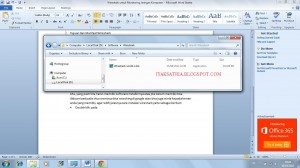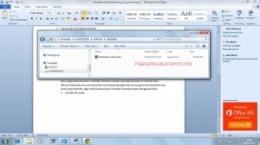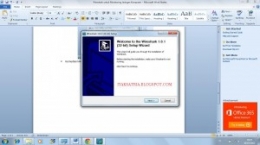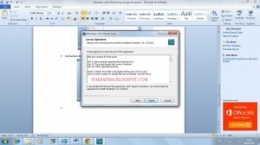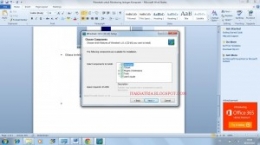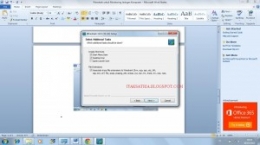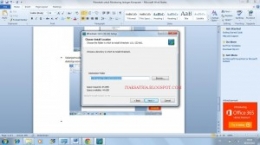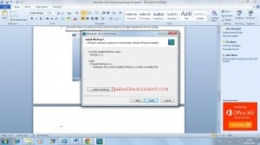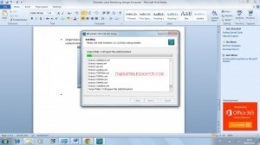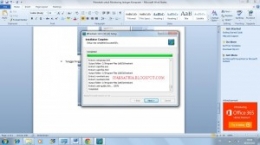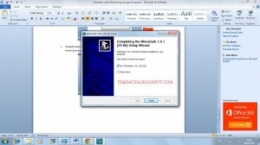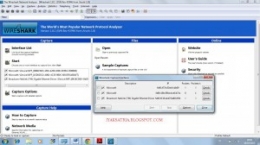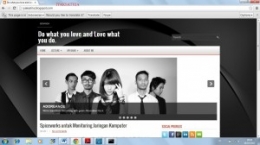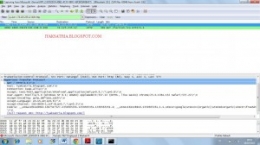Monitoring jaringan komputer dibutuhkan untuk melakukan pengawasan pada jaringan yang kita miliki atau yang telah kita buat, agar jaringan selalu terkontrol dan apabila koneksi terputus dapat langsung diketahui oleh kita atau administrator jaringan. Salah satu cara yang dapat dilakukan untuk melakukan monitoring jaringan yaitu dengan menggunakan software, software disini banyak sekali macamnya dan berbeda beda feature dan fungsinya. Pada kali ini akan dibahas salah satu software untuk monitoring jaringan komputer yaitu Wireshark yang telah saya gunakan.
1.Pengertian Wireshark
Wireshark merupakan salah satu software atau tool untuk pengawasan jaringan komputer, yang berfungsi untuk mengawasi dan memonitoring jaringan komputer kita, dapat menganalisis keseluruhan dalam jaringan komputer kita dan dari analisis jika terjadi masalah atau kesalahan dalam jaringan bisa segera diketahui dan bisa segera diatasi. Wireshark ini dapat melihat dan menyimpan informasi mengenai paket yang keluar dan masuk di dalam jaringan atau paket yang terkirim dan diterima.
Wireshark banyak dipilih untuk digunakan karena tampilan grafisnya (GUI). Terkadang ketika kita ingin mengetahui segala aktivitas dan kegiatan yang terjadi pada jaringan kita, kita dapat melihatnya dengan menggunakan wireshark ini, karena kita bisa melihatnya secara detail.
2.Tujuan dan Manfaat Wireshark
Manfaat dari penggunaan aplikasi Wireshark ini yaitu sebagai berikut :
·Menangkap informasi atau data paket yang dikirim dan diterima dalam jaringan komputer
·Mengetahui aktivitas yang teradi dalam jaringan komputer
·Mengetahui dan menganalisa kinerja jaringan komputer yang kita miliki seperti kecepatan akses/share data dan koneksi jaringan ke internet
·Mengamati keamanan dari jaringan komputer yang kita miliki
3.Cara Instalasi Wireshark
Untuk penginstalasian wireshark di komputer atau laptop kita caranya seperi menginstal software-software yang berukuran kecil dan tidak perlu kapasitas yang besar pada hardisk kita, yang pasti kita harus memiliki software installernya atau jika belum memiliki bisa didownload pada situs resminya bisa searching di google atau bisa juga minta kepada teman anda yang memiliki, agar lebih jelasnya cara instalasi wireshark yaitu sebagai berikut :
§Double klik pada aplikasi installer wireshark
§Kemudian klik next pada kotak dialog berikut untuk memulai instalasi
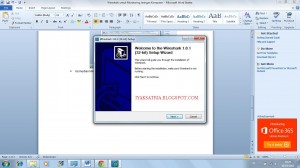
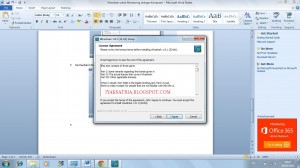



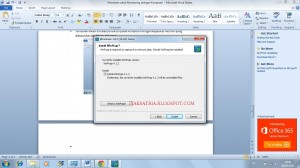
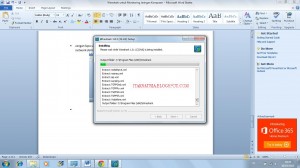
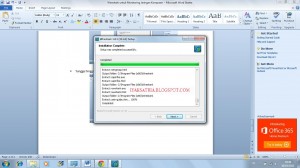
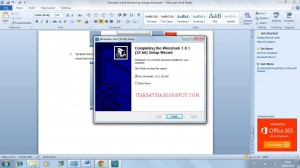
4.Menggunakan Wireshark untuk Monitoring Jaringan
Setelah Wireshark terinstal maka kita dapat langsung menggunakannya untuk mencoba monitoring jaringan, pada kali ini saya akan mencoba untuk monitoring application layer protocol HTTP. Paket data yang akan dilihat berasal dari transmisi ketika kita membuka web page atau paket data yang melewati HTTP protocol
üJalankan wireshark dengan klik dua kali pada dekstop icon wireshark


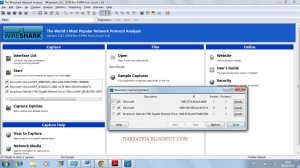
üDapat kita lihat disini wireshark menampilkan paket-paket data yang ada di jaringan sebagai berikut

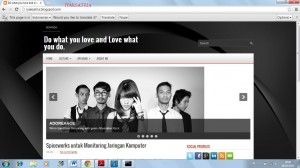


üSelanjutnya untuk melihat transmisi paket data yang menuju ke protokol halaman web http://iyaksatria.blogspot.com/ berarti kita harus melakukan filter paket data yang menuju ke http://iyaksatria.blogspot.com/ dengan cara menuliskan syntax ini ke filter : ip.dst==74.125.235.12 lalu tekan enter. (ip.dst adalah ip destination atau tujuan)

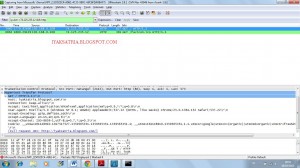
Disini akan sedikit kita analisis yaitu :
1.Number disini merupakan urutan nomor paket data yang ditangkap oleh wireshark secara langsung yang dapat dilihat 2 transmisi paket data yang menuju ke http://iyaksatria.blogspot.com/ memiliki nomor 3960 dan 6862.
2.Time disini merupakan waktu saat paket yang menuju ke http://iyaksatria.blogspot.com/ tersebut ditangkap, dapat dilihat time paket pertama yaitu 1770.82690.
3.Source disini merupakan ip sumber dari paket tersebut, dimana Ipnya sesuai dengan IP laptop saya yang terhubung dengan wireless network adapter yaitu 192.168.0.108.
4.Destination disini merupakan IP tujuan dari paket di atas dimana IP tujuan sesuai dengan IP dari web page http://iyaksatria.blogspot.com/ yaitu 74.125.235.12.
5.Protocol disini merupakan tampilan protokol apa yang dipakai paket data diatas yaitu HTTP.
6.Length disini merupakan lamanya transmisi paket data menuju ke ip tujuan, yaitu kita lihat sebesar 627 untuk yang pertama dan yang kedua sebesar 391, yang kedua lebih kecil karena hanya me-reload page dari dari halaman web http://iyaksatria.blogspot.com/
7.Info disini merupakan tampilan informasi mendetail tentang paket tersebut di atas.
Mungkin sedikit dari saya yang bisa saya share mengenai wireshark, apabila ada kesalahan saya mohon untuk diingatkan dan juga kritik dan sarannya, terima kasih :)